原标题:"腾达(Tenda)N30路由器限制网速(宽带控制)设置上网"的相关教程资料分享。- 【WiFi之家网】编辑整理。

腾达(Tenda)N30无线路由器上,限制网速(宽带控制)的设置方法;带宽控制可以限制局域网中计算机的上网网速,从而避免因一台电脑下载或者上传东西而影响其他电脑正常上网。

什么时候设置限速?
如果你的腾达N30路由器连接了多台电脑、无线设备,如果其中某一台设备下载文件、在线看视频,会影响到其他电脑和无线设备的正常上网。这时候可以在N30路由器上设置“宽带控制”功能,来合理的分配宽带资源。
实例分析
某用户和邻居共用一根2M的宽带线路,并通过腾达N30路由器接入上网。但是邻居经常上网下载东西,导致用户自己的网速非常的慢,无法正常浏览网页。
因此,该用户决定对宽带资源进行分配,限制邻居最多使用1M的网速;并通过IP与MAC地址绑定,把邻居的IP地址设置为:192.168.0.100.
“宽带控制”设置步骤
1、登录到设置界面:在浏览器中输入:192.168.0.1 按回车键——>输入默认登录密码:admin——>点击“确定”。(如果192.168.0.1打不开,请搜索本站文章:腾达路由器192.168.0.1打不开的解决办法)
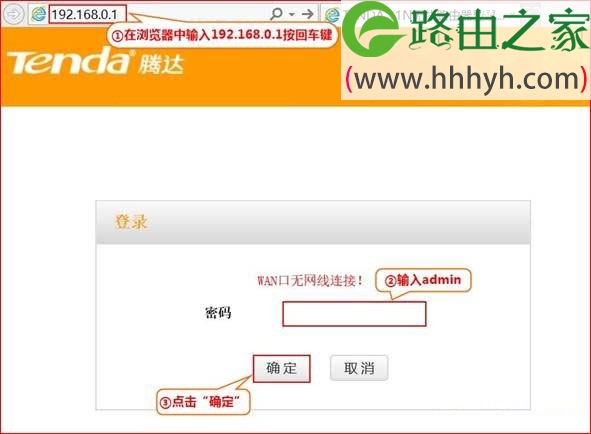
2、点击“高级设置”
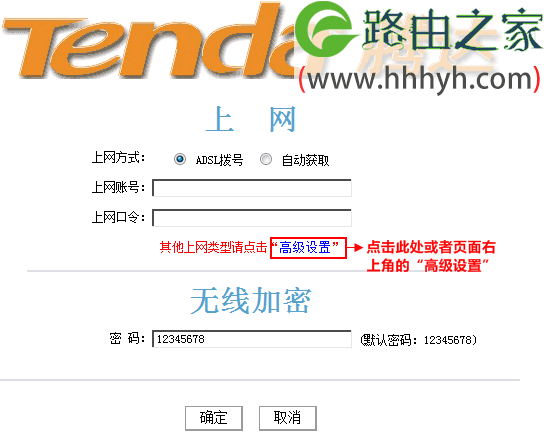
3、点击“高级设置”——>“宽带控制”——>勾选“启用宽带控制”——>“IP地址”填写:192.168.0.100-192.168.0.100——>“限速方向”选择:下载——>“宽带范围”填写:128-128——>勾选“启用”——>点击“添加至列表”——>点击“确定”。
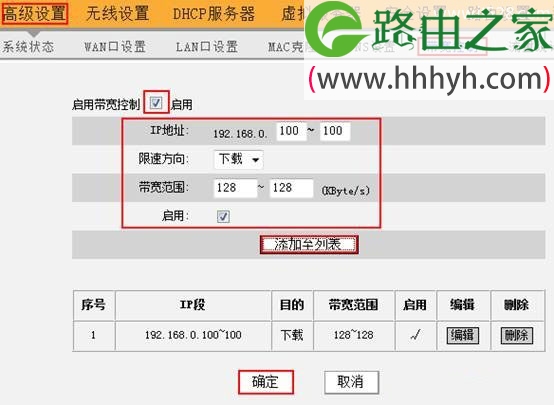
温馨提示:1M=128KB=1024Kb,用户在填写限速大小的时候一定要注意路由器上的单位,区分KB、Kb。
以上就是关于“腾达(Tenda)N30路由器限制网速(宽带控制)设置上网”的教程!
原创文章,作者:路由器,如若转载,请注明出处:https://www.224m.com/68059.html

